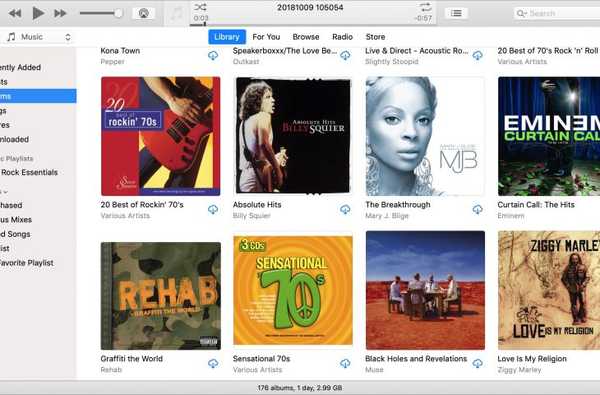One Plus 5 debutó con un montón de características incorporadas. Los dispositivos One Plus, aunque son pocos, tienen muchas características incorporadas que se han convertido en un elemento básico para que otros lo imiten. El modo de lectura que se lanzó con One Plus 5 es una función que optimiza todo el dispositivo para la lectura..

El mapeo en escala de grises, el tinte de luz azulada y todos los otros pequeños detalles que están diseñados para hacer que la lectura en su dispositivo Android sea una experiencia mucho más agradable. Si bien esta característica integrada en el dispositivo, también hay formas de obtenerlos o simular el modo de lectura en otros dispositivos.
1) Opciones de desarrollador
a) Habilite las Opciones de desarrollador en su dispositivo Android antes de continuar.
b) Para habilitar las Opciones de desarrollador, vaya a la Configuración de Android, busque Acerca de la Configuración del teléfono y en la siguiente pantalla, haga clic simultáneamente en el Número de compilación 7-8 veces.
c) Después de habilitar las Opciones de desarrollador, busque la opción llamada Simular la configuración del espacio de color. Haga clic en él y luego seleccione Monocromacia como su preferencia. Esto permitirá que su dispositivo logre el efecto de escala de grises similar al que obtiene en el modo de lectura en One Plus 5. El efecto puede desactivarse de la misma manera.
2) Google Chrome
a) Acceda al navegador Google Chrome en su teléfono inteligente Android y luego vaya a la barra de URL e ingrese chrome: // flags,
b) Lo siguiente que necesita encontrar es la activación del modo lector. Todo lo que tiene que hacer es abrir la opción de búsqueda y buscarla. Establezca esto en “Siempre.”
Vuelva a iniciar el navegador y verá el siguiente mensaje “Hacer la página móvil amigable” en la parte inferior de la página web. Todo lo que tiene que hacer es tocarlo para abrir la página web en modo Lector.
Se puede usar una aplicación de terceros como Twilight para lograr un efecto similar al que se encuentra en el Modo de lectura.
3) Configuración de accesibilidad de Chrome
Si no puede encontrar el modo de activación de lectura por casualidad, se puede utilizar el siguiente método que implica el uso de la Configuración de accesibilidad de Chrome para habilitar el modo de lector. Otra gran cosa sobre este método es que no necesita tener aplicaciones de terceros para usarlo.
a) Actualice su navegador Chrome a la última versión. Puedes hacerlo a través de Google Play Store.
b) Abra su navegador Google Chrome en Android y luego haga clic en el menú de tres puntos y luego seleccione Accesibilidad.
c) Habilite la opción 'Vista simplificada' en Configuración de accesibilidad.
d) Ahora, cuando visite cualquier página web que admita una vista simplificada, podrá elegir entre Claro, Oscuro y Sepia. Si desea el modo de lectura, deberá elegir 'Sepia'.
El navegador Google Chrome activará automáticamente la vista simplificada en las páginas web compatibles. Los usuarios también obtendrán una opción llamada Apariencia en el menú de Chrome, puede ajustar el filtro de color desde aquí.
También puede utilizar varias herramientas de terceros disponibles en Google Play Store para obtener un modo de lectura como el disponible en One Plus 5.